将你如何将照片裁剪成规定尺寸
我们需要的工具有:电脑、PS
1、首先打开PS软件,直接把需要裁剪的照片拖进PS软件里,打开该图像文件。
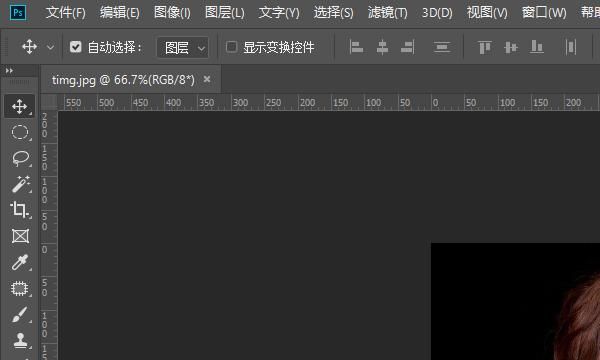
2、然后在左侧工具栏里,点击打开“裁剪工具”。
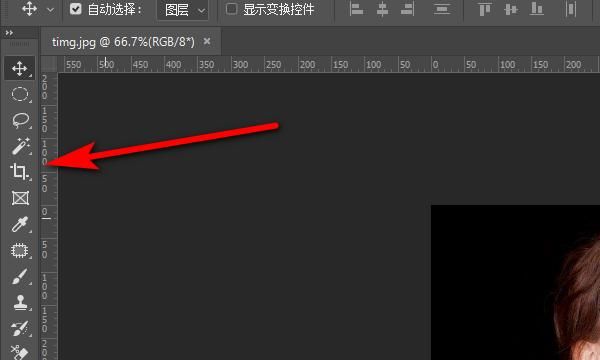
3、接着在上方的设置选项里,选择“宽X高X分辨率”选项,然后后面输入一寸照需要的“2.5cmX3.5cm”尺寸以及设定300分辨率。
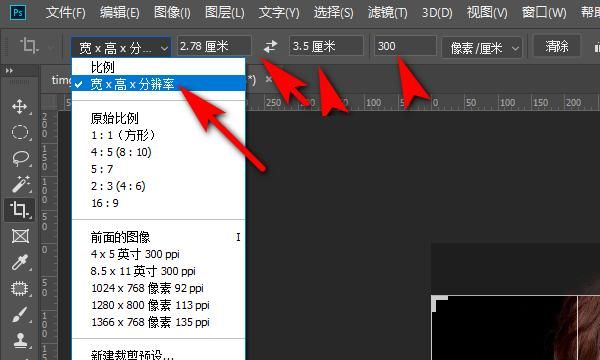
4、接着把裁剪工具的选框对准到图像要裁剪的位置,确定即可。
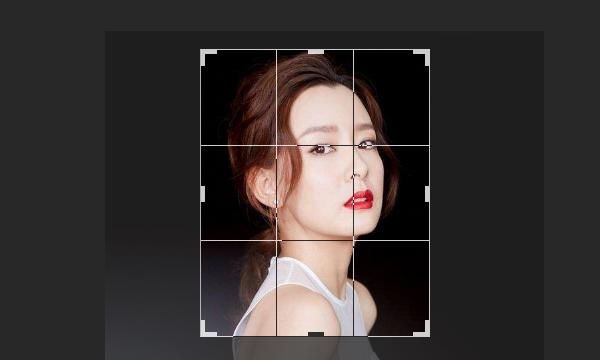
5、确定之后就可以成功把需要的部分位置裁剪出来,且图像尺寸为一寸。
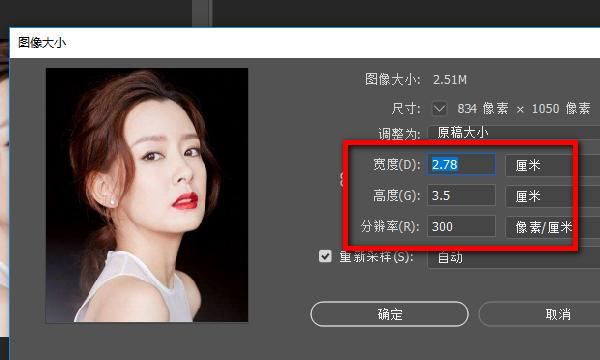
ps中如何裁剪图片
有时候我们拍摄的图片尺寸不理想,想要裁剪的不留痕迹,又能够突出主题,简单的裁剪边框就过于缺乏技术含量了,下面介绍一下使用PS裁剪图片的方法:
1、首先打开PS,左侧工具栏中选择裁剪工具。
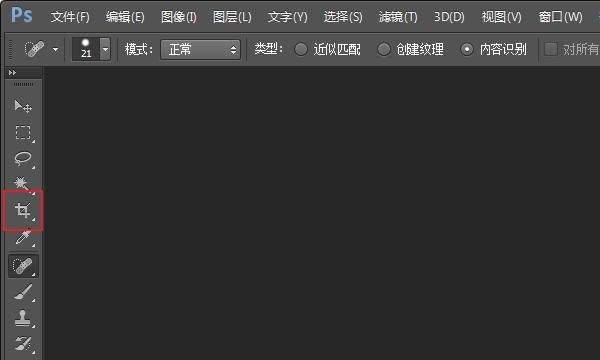
2、选择好裁剪工具后,在最上方的选项栏中找到裁剪设置项,选择好需要裁切的照片尺寸,或是手动输入尺寸,分辨率一般选择300就可以。
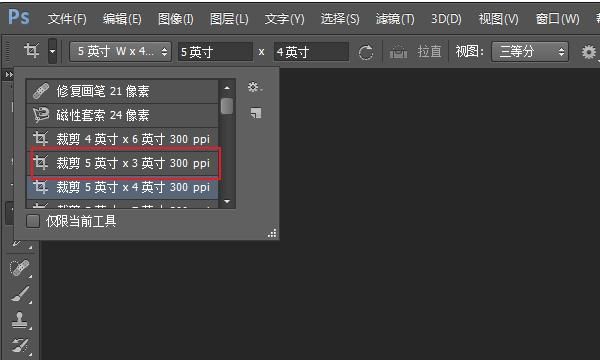
3、设置好比例,在进行裁剪操作的时候,Photoshop就会根据预设的比例进行裁剪,按着Alt锁定图像原中心位置不改变,否则PS就会从顶端开始裁剪的。

4、 裁剪好以后,在按键盘Enter键,这就是我们设定好的裁剪效果,如果效果不满意,可以再次使用裁剪工具,重新裁剪图像。在工具栏中重新选择裁剪工具,调出裁剪边框以及控制点,按前面步骤操作即可。

图片怎么改成169的尺寸不变形
要将一张图片改成16:9的尺寸而不变形,可以按照以下步骤进行:
找到图片的尺寸信息,一般可以在菜单栏中的“图像”或“调整大小”选项中找到。
在调整大小的对话框中,将宽度调整为高度的1.777倍(即16÷9≈1.777),并确保勾选了“约束比例”选项,这样就可以保证图片按照16:9的比例缩放。
点击“确定”按钮进行缩放。
如果图片比例缩放后不满足要求,可以使用裁剪工具进行裁剪,裁剪后的图片应该可以满足16:9的尺寸要求。
需要注意的是,如果原始图片的尺寸比较小,进行尺寸变换后可能会出现像素失真或模糊的情况。因此,建议在拍摄或选择图片时,尽量选择高分辨率、高质量的图片。
版权声明:本文来自用户投稿,不代表【匆匆网】立场,本平台所发表的文章、图片属于原权利人所有,因客观原因,或会存在不当使用的情况,非恶意侵犯原权利人相关权益,敬请相关权利人谅解并与我们联系(邮箱:dandanxi6@qq.com)我们将及时处理,共同维护良好的网络创作环境。









